ただしWindowsに限るけどね!
もともとSnapCrabというソフトはInternet Explorerやフェンリルのブラウザ「Sleipnir」のプラグインとして提供されており、その頃からそうとうに高機能で便利だったのですが、ブラウザに依存しない単体ソフトとして装いも新たにリリースされたのが「SnapCrab for Windows」であります。
SnapCrab for Windows – マウスひとつで、即キャプチャ。
http://www.fenrir-inc.com/jp/snapcrab/
画像のキャプチャソフトとしてもそうとうに高機能で、任意の場所のカラーコードをスポイトで取得できる機能、キャプチャを画像ファイルでなくクリップボードに保存しておける機能など便利な機能が並んでいます。そうした機能の数々はこちらのブログに詳しいのでご参照くださいませ。
マニュアルに載っていない SnapCrab for Windows 7 つの小技 (フェンリル | デベロッパーズブログ)
http://blog.fenrir-inc.com/jp/2011/12/snapcrab-7tips.html
そんな多機能な中でも一番のお気に入りが画面キャプチャしてそのまま投稿できる機能。Webサイトなど任意の場所を指定してそのままTwitterやFacebook、Evernoteに投稿できます。
実際の操作はこんな感じ。まずは投稿のアイコンをクリックし、投稿先としてTwitterかFacebookかEvernoteかを選びます。
投稿先を決めたらドラッグでエリアを指定。最初に大まかにエリアを決めてからさらに細かくドラッグ&ドロップで調整できます。調整が終わったら指定した範囲の右下に表示されているカメラアイコンをクリック。
画像に合わせて投稿したいコメントを入力。コメントは自由に上書きできます。
Facebookの場合、事前の設定は不要で、投稿時にFacebookアプリの認証を行なうことで投稿が可能。
以下が投稿結果。投稿元として「SnapCrab」が表示され、いいね!やコメントに加えてシェアも可能です。
Facebookの場合は事前設定不要ですが、TwitterとEvernoteは設定が必要。こちらは投稿しようとすると「設定しましょう」とのアラートが表示されま。
FacebookやTwitterへちょっとしたキャプチャを投稿したいときはいったん画像を作成してからでないと投稿できなかったのが、SnapCrabなら余計なファイルを作成することなく手軽に投稿できる。キャプチャ投稿したいけどわざわざファイル作成するのはなあ……、というときに大変重宝するソフトです。
欲を言うとこの投稿先にFlickrが選べると、画面キャプチャを多用するブログエントリーには非常に重宝するのですが対応難しいかなあ。あとは純粋なキャプチャソフトとして「サイト全体のキャプチャを撮る」というのができないのですが、これは他のプラグイン使えば解消できるのでまあいいかな。名称が「for Windows」とあるところから、今後はMac版のリリースも期待したいところであります。

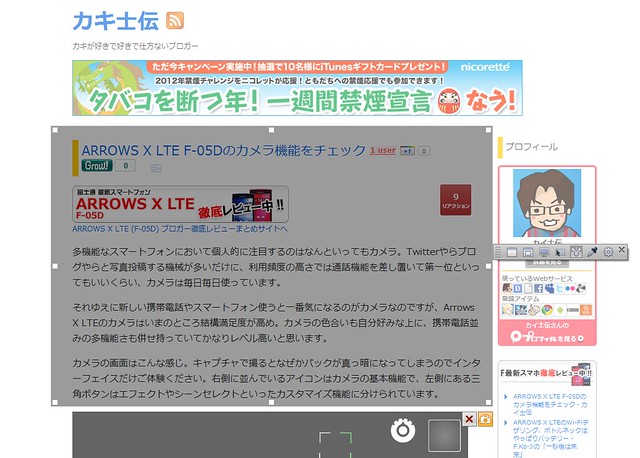
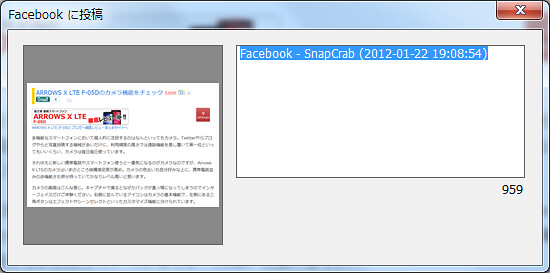

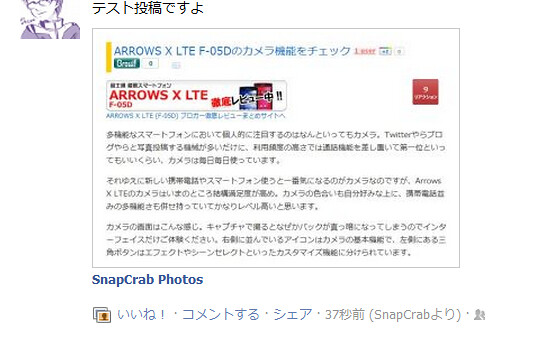
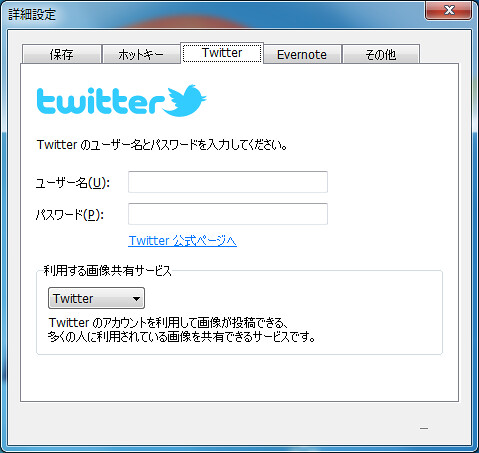
はじめまして
いままではGazoを使っていましたが、SnapCrabは知りませんでした。これらの相違点はどんなところにあるのでしょうか。場合によって使い分けたいなと思っています。